「スマホ契約の手続きって、店頭でもインターネットでも何かと面倒なことが多い!!」と思っているパパンダ(@papanda_life)です。 (´・ω・`)どうも。

そうはいっても、あれこれと情報を入力して手続きをしていくもの。
スマホやパソコンからの入力作業に慣れていればいいけど、そういう人ってなかなかいませんよね。

1・2・3!! くらいの速さで終わってほしいわ
2019年9月12日より、ドコモオンラインショップで「カンタンお手続き」が始まりました。
「カンタンお手続き」っていうくらいなんだから、簡単なハズ…。
実際に試してみないとわかりませんよね。
またやってみたくても、最初はどんな画面で、どんな内容なのか不安です。
そこでこの記事では、ドコモオンラインショップの「カンタンお手続き」の機種変更をやってみた流れを紹介します!
あわせて、通常の手続きもやってみて、両方の感想もお伝えしますね。
本ページはアフィリエイトプログラムによる収益を得ています。
目次
カンタンお手続きとは

手続きをする前に、そもそも「カンタンお手続き」がどんなサービスなのかが、気になりますよね。
カンタンお手続きとは、2ステップで機種変更ができるサービスなんです。
- プルダウンで選ぶ
- 同意事項等を確認する

「1・2・3!!」じゃなくて、「1・2!!」で終わっちゃうのね…


よ~し、そうとわかったら、実際にやってみましょう。
- 公式ショップだから安心して購入できる
- 機種変更は「モバイル回線からの注文のみ可能
カンタン手続きのやり方
では、カンタン手続きの画面を見ていきますね。
▼ドコモオンラインショップを開き、機種変更したいスマホを選びます。
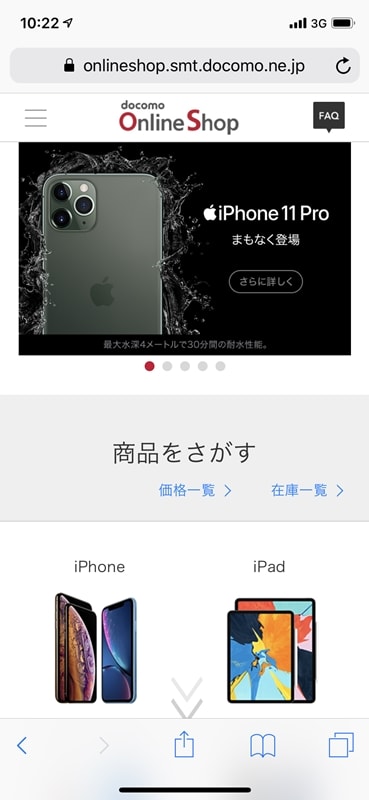
▼iPhone XSを選んでみましたよ。
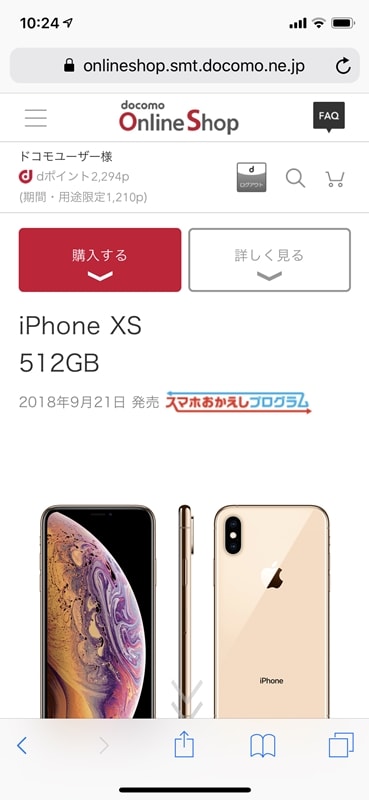
▼画面の下のほうへ移動すると、「カンタンお手続き」のボタンがあるので押します。
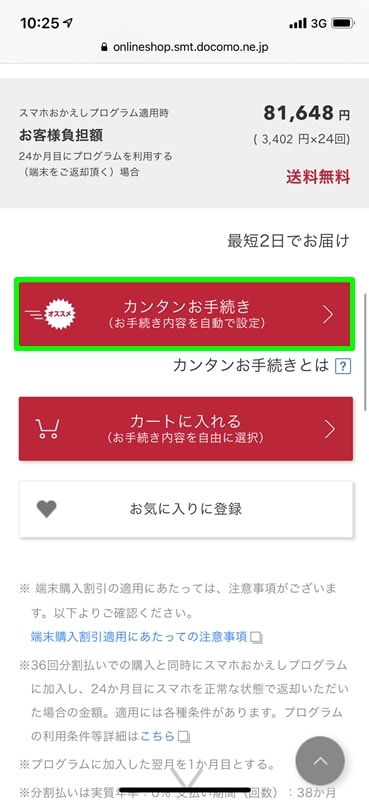
▼パスワード確認の画面が出てくるので、パスワードを入力して「パスワード確認」ボタンを押しましょう。
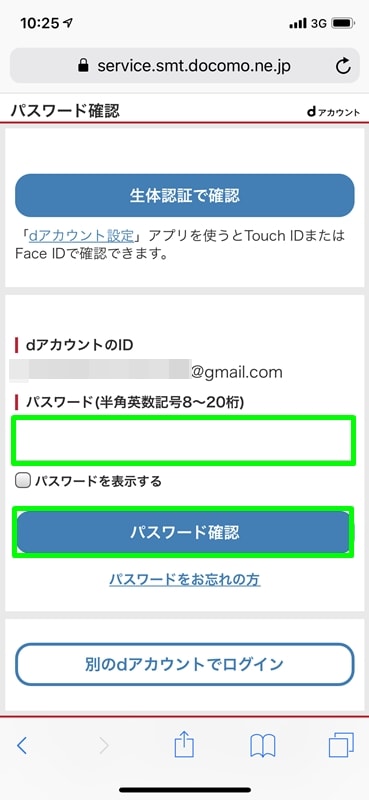
▼「ショッピングカート(カンタンお手続き)」の画面に移動しました。
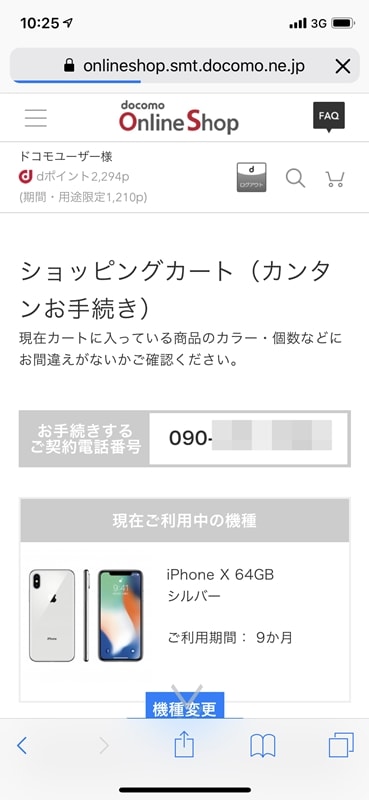
▼現在の機種から、機種変更する機種を確認しましょう。
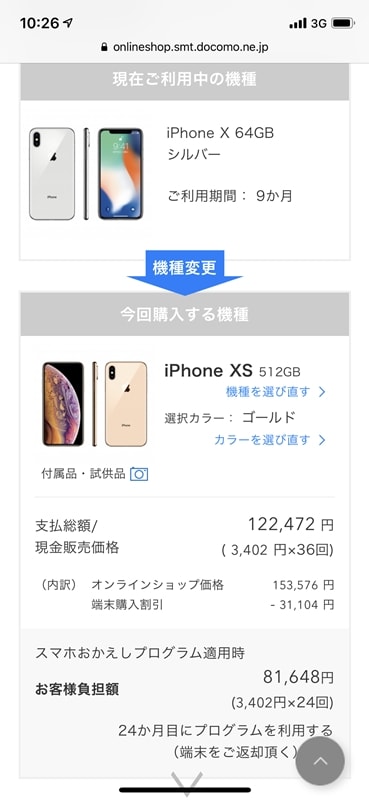
▼少し画面を下に移動すると、「カンタンお手続き」の項目が始まります。
載っている情報を確認しましょう。
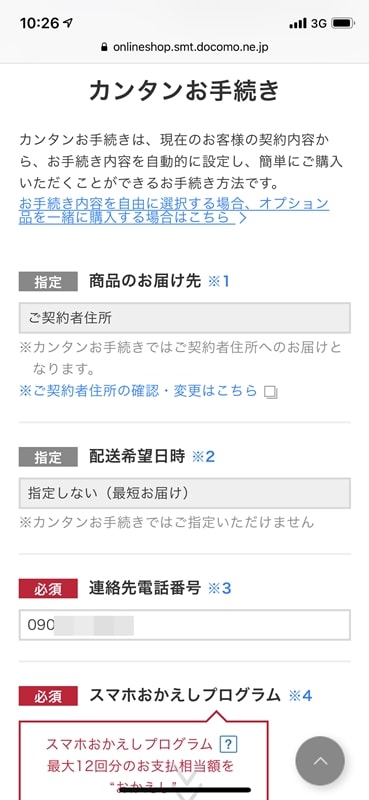
▼「支払回数」や「分割に関する注意事項」「分割払い本人確認情報」もしっかり確認ですよ。
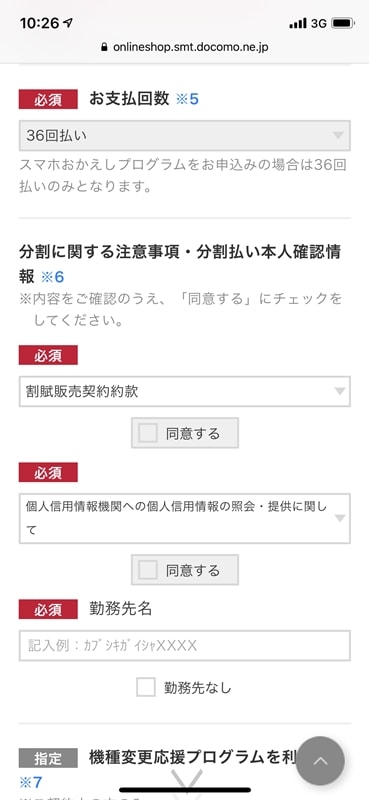
▼そのまま「同意する」を押したい気分ですが、キチンと最後まで読まなければ押せないようになっています。
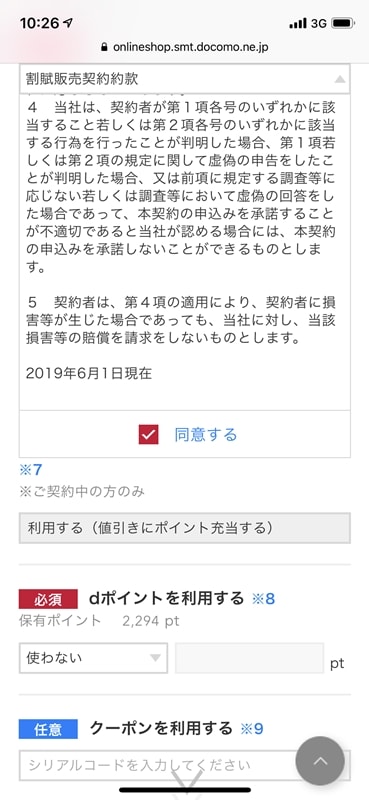
▼dポイントを使いたい場合には入力し、クーポンを持っている場合は忘れないように入力しましょう。
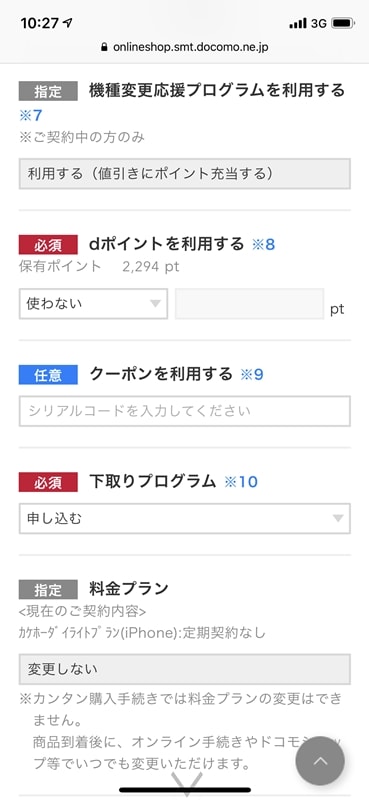
▼入力した内容に問題がないようであれば、「上記の内容で注文内容の確認に進む」を押します。
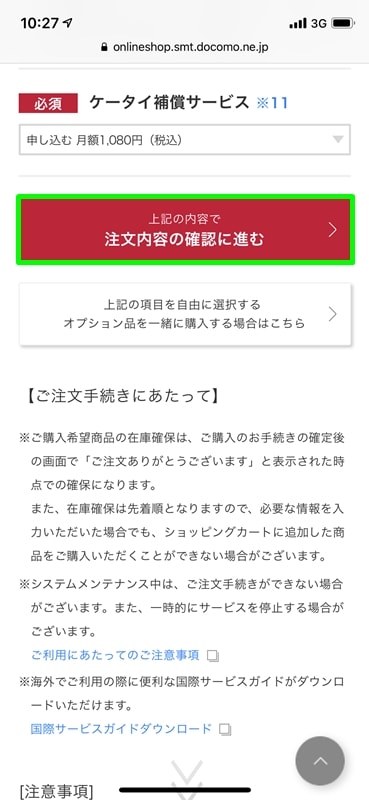
▼「注文内容の確認」画面に移動しました。
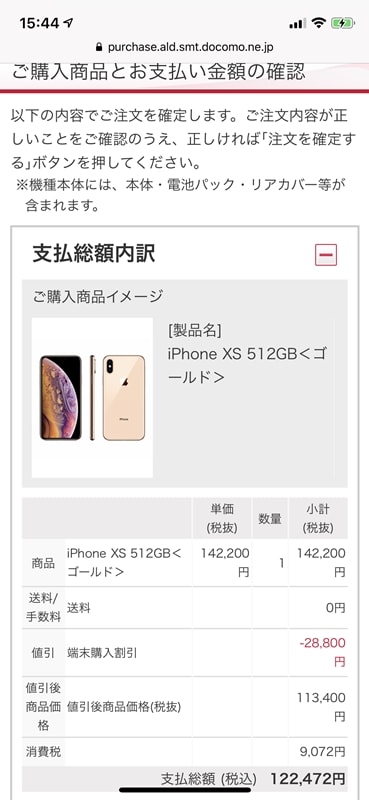
▼内容に目を通しながら、「ご購入機種に関する注意事項」「インターネット通信販売規約」を読み「同意する」を押します。
最後の最後で、「注文を確定する」を押せば、手続き完了です。
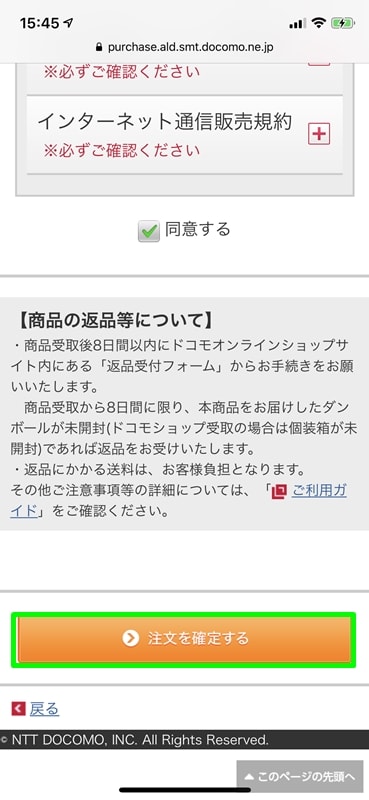

- 公式ショップだから安心して購入できる
- 機種変更は「モバイル回線からの注文のみ可能
カンタンお手続きの注意点や利用できない条件
すっごく簡単にできる「カンタンお手続き」でも、注意点はあります。
▼まず大前提の注意点は、以下のとおりです。
- 18歳以上の個人名義の契約で、XiからXiへの機種変更する場合のみ利用できる
だいたいは、大丈夫だと思うんですよ。
それでも、カンタンお手続きが利用できないことだってあり得ます。
▼利用できない条件は、以下のとおりです。
これら以外にも契約内容によっては、利用できない場合がありますよ。
解決策としては、通常の機種変更手続きを行いましょう。
通常の機種変更手続きのやり方
カンタンお手続きができない場合は、通常の機種変更手続きを行います。
通常の機種変更手続きの画面も、紹介しますね。
▼機種変更したいスマホを選ぶまでは同じで、今度は「カートに入れる」のボタンを押しましょう。
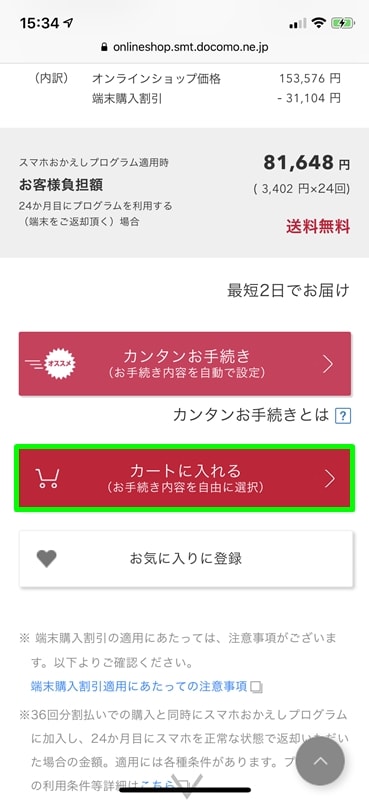
▼「ショッピングカート」の画面に移動しました。
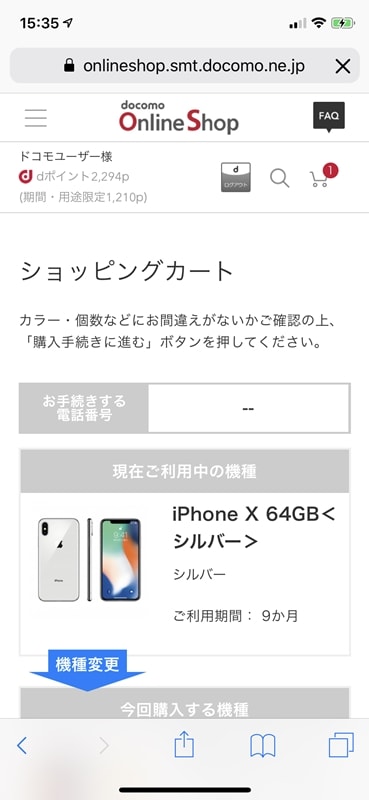
▼少し画面を下に移動すると、「購入手続きに進む」ボタンがあるので押しましょう。

▼パスワード確認の画面が出てくるので、パスワードを入力して「パスワード確認」ボタンを押します。
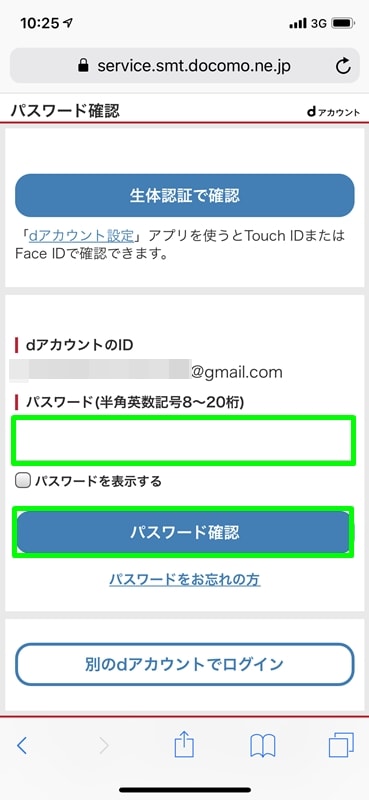
▼「ご確認ください」が出てきたので内容を確認し、「上記内容に同意して購入手続きに進む」を押しましょう。
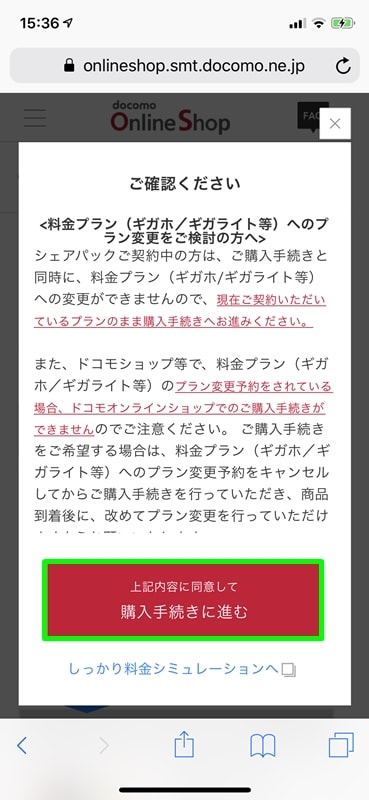
▼いよいよ本格的な内容を確認する画面になりましたよ。
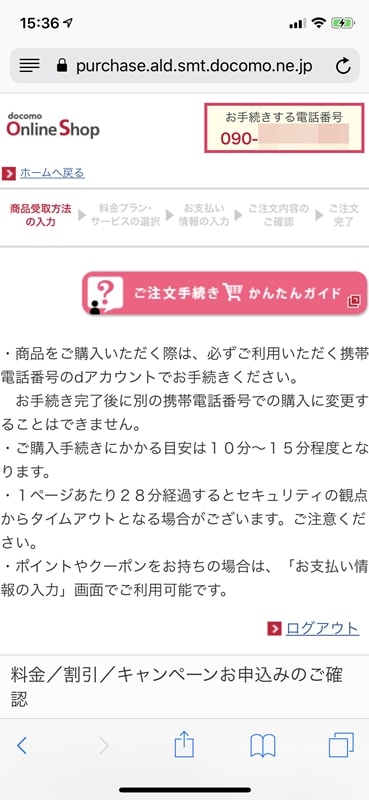
▼「商品受取方法」を選びましょう。
「宅配」を選ぶと、登録されている住所が出てくるので、都合のよい項目を選びます。
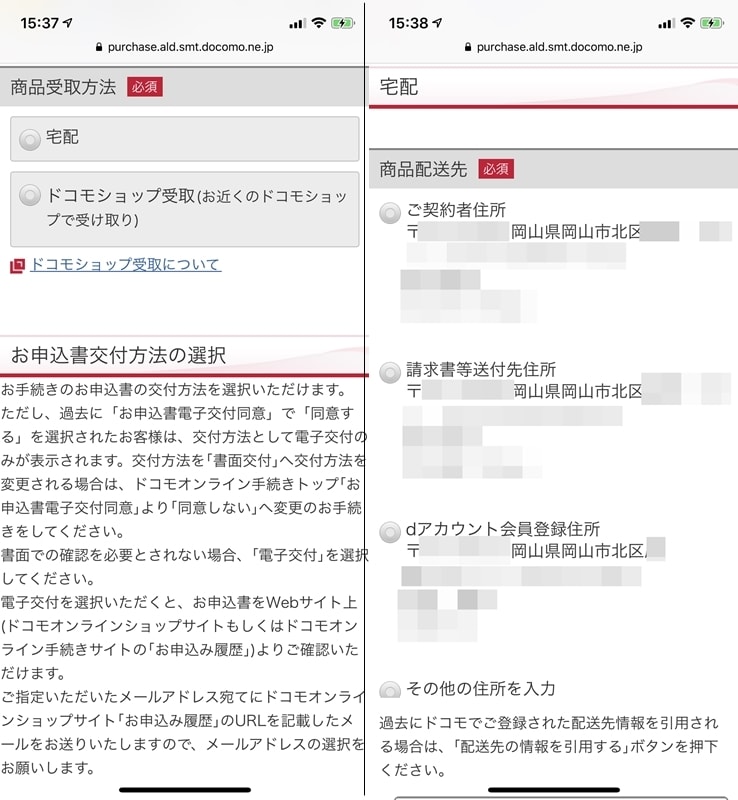
▼「連絡先番号」「配送希望日時」「申込書交付方法」を選びましょう。
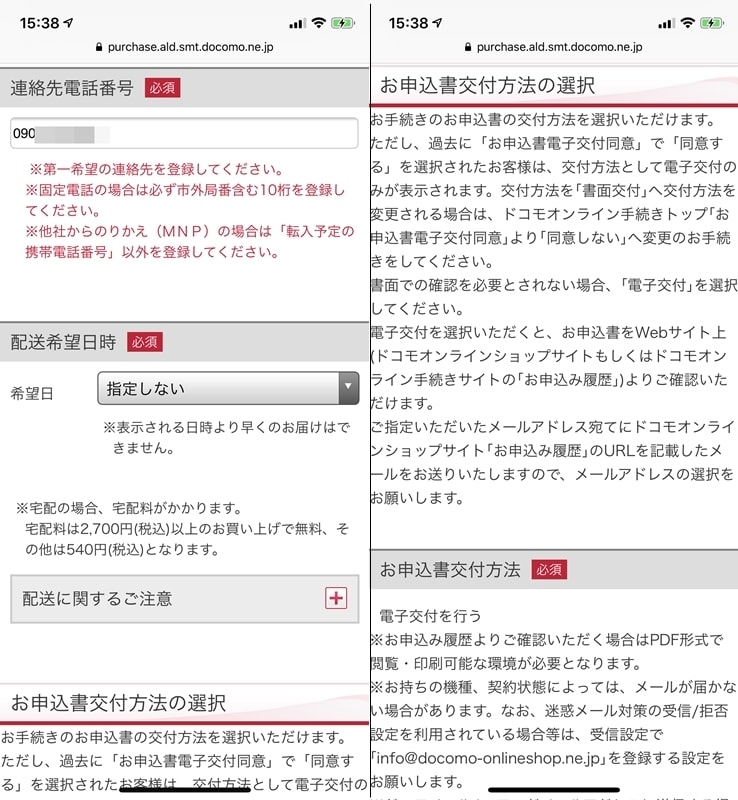
▼「連絡先メールアドレス」を選び、「次へ」を押します。
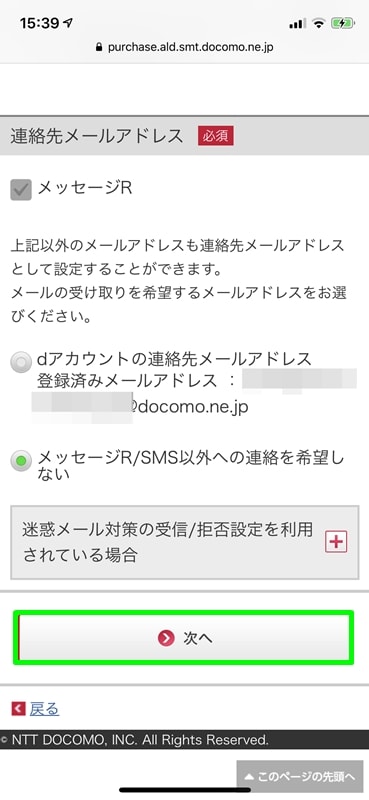
▼料金プランを選ぶ画面に移動しました。内容を選んでいきながら、最後に「次へ」のボタンを押します。
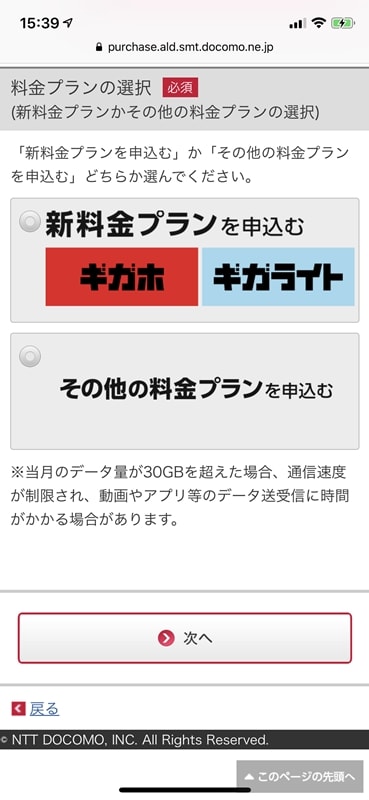
▼注意事項がたくさんでてくるので、すべてに目を通します。その後、「お支払い情報の入力」画面が出てきました。
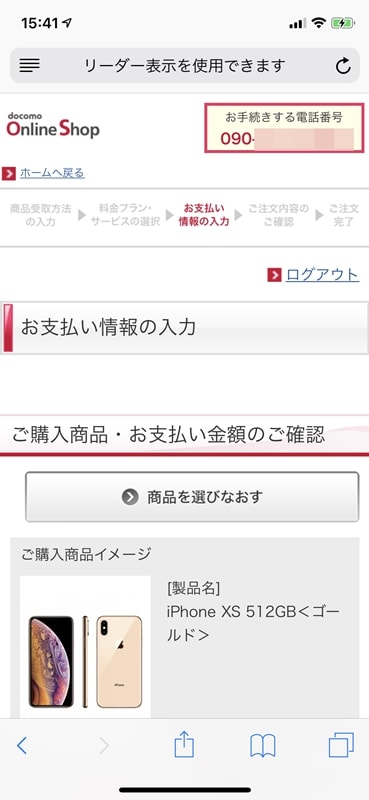
▼ポイントを使いたい場合、クーポンがある場合は忘れずに入力しましょう。
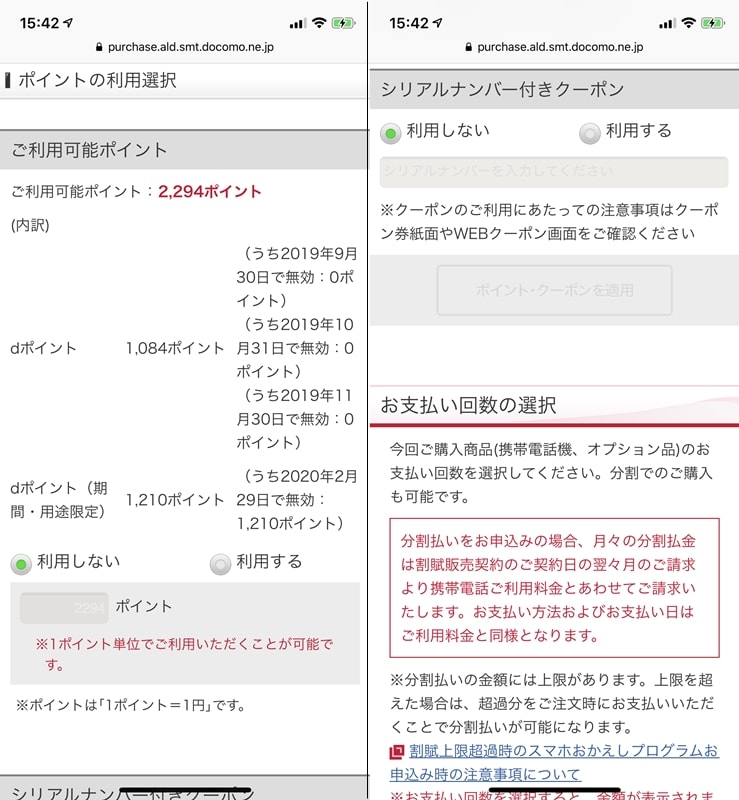
▼支払回数を選びます。
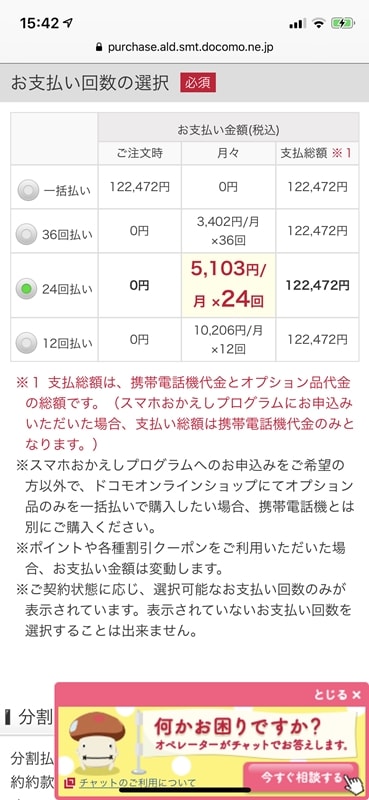
▼「割賦販売契約約款」と「個人信用情報機関への個人信用情報の照会・提供に関して」を確認し、「同意する」を押しましょう。
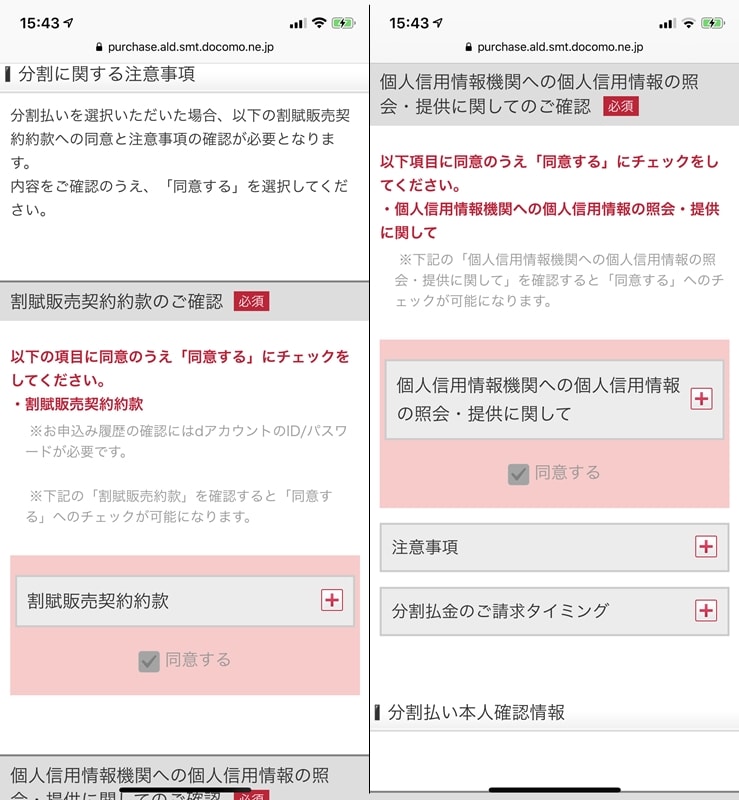
▼「勤務先」を入力し、「次へ」を押します。
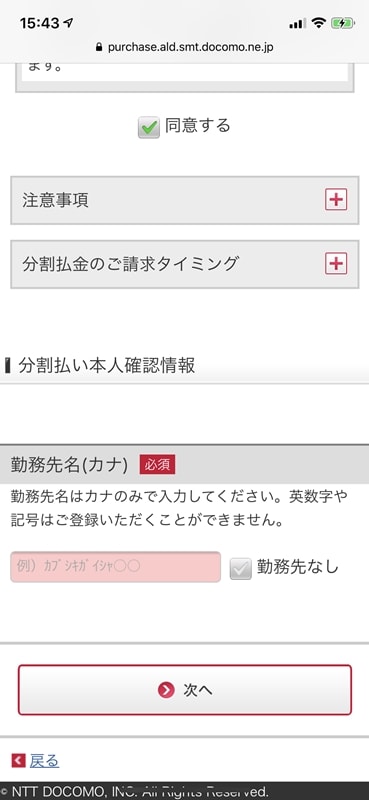
▼「注文内容の確認」画面に移動しました。
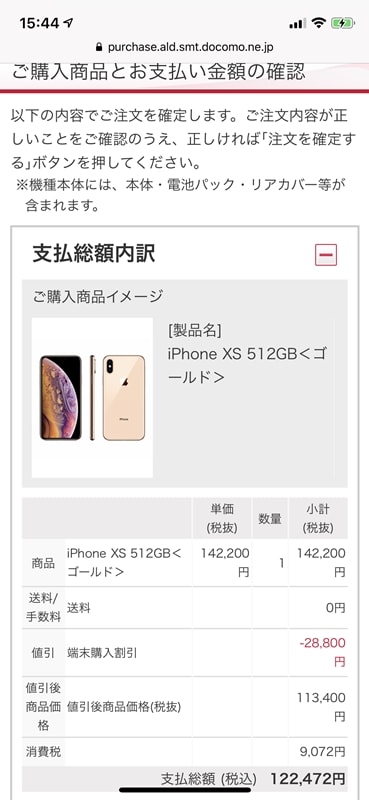
▼内容に目を通しながら、「ご購入機種に関する注意事項」「インターネット通信販売規約」を読み「同意する」を押します。
最後の最後で、「注文を確定する」を押せば、手続き完了です。
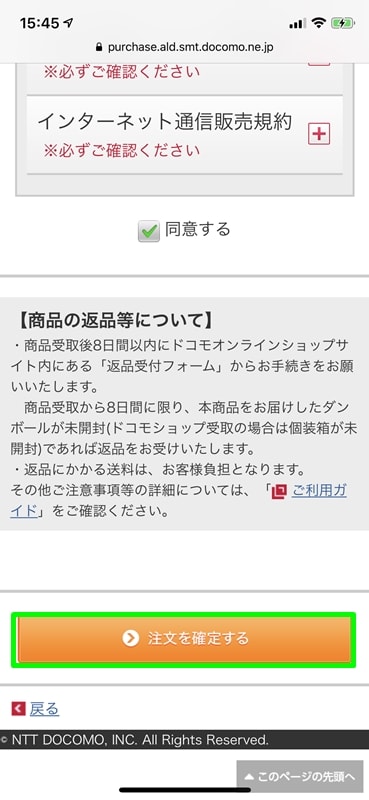
- 公式ショップだから安心して購入できる
- 機種変更は「モバイル回線からの注文のみ可能
「カンタンお手続き」と「通常の手続き」をやってみた感想
「カンタンお手続き」と「通常の手続き」の、どちらもやってみたのでハッキリと違いがわかります。


たしかに、そうですね!
時間に余裕があれば、通常の手続きでもいいかもしれません。


通常の手続きとは逆で、時間に余裕がない場合、カンタンお手続きを利用するといいと思いましたよ。
でも、いくら簡単だからといって、「よし、時間もないから、これでいいや!」と適当にしてしまうと、ダメですよね。
あらかじめ、自分にあったプランなどを調べてから、手続きするのがよいかと思います。
- 公式ショップだから安心して購入できる
- 機種変更は「モバイル回線からの注文のみ可能
ドコモでスマホを買うならオンラインショップがおすすめ
購入手続きはオンラインショップで行うのがおすすめです。
利用するメリットは、以下のようなものがあります。

- 24時間受付可能
- 2,750円以上の購入で送料無料
- 全手続きで事務手数料が「完全無料」
- キャンペーンが多い
- 公式ショップだから安心して購入できる
- 機種変更は「モバイル回線からの注文のみ可能

ドコモ最新キャンペーンページで詳しく解説しているので、ぜひ参考にしてください!
注目の料金プラン「ahamo」・「5Gギガホプレミア」
2021年3月以降、料金プランが大きく変わります。ほとんどの方はプラン変更する価値があるので理解しておきましょう。
「ahamo」が目立っていますが、1,000円値下げされて、テザリング込みで「データ通信無制限」の「5Gギガホプレミア」はヘビーユーザー要チェックプランです

元携帯ショップ店員の僕も驚くようなプランで、各社同種のプランを出しましたが、以下の記事で詳しく解説しています
20年以上ドコモを契約している管理人が、これまで書いて来たサービスの解説・お得な使い方などを、ドコモカテゴリートップページでは整理して紹介しています。
▼以下の画像をクリック!




















